前置:安装jdk 1.8以上
一、安装jemeter
下载地址:http://jmeter.apache.org/download_jmeter.cgi
1.1 解压jmeter,放在某个目录,例如D:\Program Files\apache-jmeter-3.1
1.2 Jmeter环境变量配置:
1.2.1 新增JEMTER_HOME:
值填写为 D:\Program Files\apache-jmeter-3.1
1.2.2 编辑CLASSPATH:
添加 %JMETER_HOME%\lib\ext\ApacheJMeter_core.jar;%JMETER_HOME%\lib\jorphan.jar;%JMETER_HOME%\lib\logkit-2.0.jar
1.3 测试是否配置成功:
dos命令行下输入jmeter能启动jmeter即成功
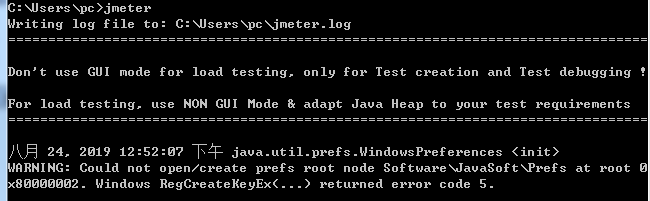
二、安装Ant:
Ant下载地址: http://ant.apache.org/bindownload.cgi
2.1 解压ant,放在某个目录,例如:D:\Program Files\apache-ant-1.10.6-bin\apache-ant-1.10.6
2.2 配置环境变量
2.2.1 新增ANT_HOME,值配置成 D:\Program Files\apache-ant-1.10.6-bin\apache-ant-1.10.6;
2.2.2 编辑path,新增 %ANT_HOME%/bin
2.3 测试是否安装配置成功
C:\Users\pc>ant -version
Apache Ant(TM) version 1.10.6 compiled on May 2 2019

三、将.\apache-jmeter-3.1\extras\ant-jmeter-1.1.1.jar文件复制到ant安装目录lib子目录下
四、配置build.xml文件
<?xml version="1.0" encoding="UTF-8"?> <project name="ant-jmeter-test" default="run" basedir="."> <tstamp> <format property="time" pattern="_yyyy_MMdd_HHmmss" /> </tstamp> <!-- 需要改成自己本地的 Jmeter 目录--> <property name="jmeter.home" value="D:\Program Files\apache-jmeter-3.1" /> <property name="report.title" value="接口测试"/> <!-- jmeter生成jtl格式的结果报告的路径--> <property name="jmeter.result.jtl.dir" value="D:\Program Files\apache-jmeter-3.1\test\JmeterAutoTest\pc\resultlog\jtl" /> <!-- jmeter生成html格式的结果报告的路径--> <property name="jmeter.result.html.dir" value="D:\Program Files\apache-jmeter-3.1\test\JmeterAutoTest\pc\resultlog\html" /> <property name="detail" value="_detail" /> <!-- 生成的报告的前缀--> <property name="ReportName" value="TestReport" /> <property name="jmeter.result.jtlName" value="${jmeter.result.jtl.dir}/${ReportName}${time}.jtl" /> <property name="jmeter.result.htmlName" value="${jmeter.result.html.dir}/${ReportName}${time}.html" /> <target name="run"> <antcall target="test" /> <antcall target="report" /> </target> <target name="test"> <taskdef name="jmeter" classname="org.programmerplanet.ant.taskdefs.jmeter.JMeterTask" /> <jmeter jmeterhome="${jmeter.home}" resultlog="${jmeter.result.jtlName}"> <!-- 声明要运行的脚本"*.jmx"指包含此目录下的所有jmeter脚本--> <testplans dir="D:\Program Files\apache-jmeter-3.1\test\JmeterAutoTest\pc\script" includes="*.jmx" /> <property name="jmeter.save.saveservice.output_format" value="xml"/> </jmeter> </target> <path id="xslt.classpath"> <fileset dir="${jmeter.home}/lib" includes="xalan*.jar"/> <fileset dir="${jmeter.home}/lib" includes="serializer*.jar"/> </path> <target name="report"> <tstamp> <format property="report.datestamp" pattern="yyyy/MM/dd HH:mm" /></tstamp> <xslt classpathref="xslt.classpath" force="true" in="${jmeter.result.jtlName}" out="${jmeter.result.htmlName}" style="${jmeter.home}/extras/jmeter-results-detail-report_21.xsl"> <param name="showData" expression="${show-data}"/> <param name="titleReport" expression="${report.title}"/> <param name="dateReport" expression="${report.datestamp}"/> </xslt> <!-- 因为上面生成报告的时候,不会将相关的图片也一起拷贝至目标目录,所以,需要手动拷贝 --> <copy todir="${jmeter.result.html.dir}"> <fileset dir="${jmeter.home}/extras"> <include name="collapse.png" /> <include name="expand.png" /> </fileset> </copy> </target> </project>
五.dos命令行cd到build.xml所在的路径下,输入ant执行,便可自动执行jmeter脚本